Android之复选框对话框用法实例分析
本文实例讲述了Android之复选框对话框用法。分享给大家供大家参考。具体如下:
main.xml布局文件
<?xml version="1.0" encoding="utf-8"?> <LinearLayout xmlns:android="http://schemas.android.com/apk/res/android" android:orientation="vertical" android:layout_width="fill_parent" android:layout_height="fill_parent"> <EditText android:text="" android:id="@+id/editText" android:layout_width="fill_parent" android:layout_height="wrap_content" android:editable="false" android:cursorVisible="false" /> <Button android:text="显示复选框对话框" android:id="@+id/button" android:layout_width="fill_parent" android:layout_height="wrap_content" /> </LinearLayout>
array.xml数组
<?xml version="1.0" encoding="utf-8"?> <resources> <string-array name="hobby"> <item>游泳</item> <item>打篮球</item> <item>登山</item> </string-array> </resources>
AlertActivity类
package com.ljq.dialog;
import android.app.Activity;
import android.app.Dialog;
import android.app.AlertDialog.Builder;
import android.content.DialogInterface;
import android.os.Bundle;
import android.view.View;
import android.widget.Button;
import android.widget.EditText;
public class AlertDialog extends Activity {
private EditText editText;
private final static int DIALOG=1;
boolean[] flags=new boolean[]{false,false,false};//初始复选情况
String[] items=null;
@Override
public void onCreate(Bundle savedInstanceState) {
super.onCreate(savedInstanceState);
setContentView(R.layout.main);
items=getResources().getStringArray(R.array.hobby);
editText=(EditText)findViewById(R.id.editText);
Button button = (Button) findViewById(R.id.button);
button.setOnClickListener(new View.OnClickListener() {
public void onClick(View v) {
// 显示对话框
showDialog(DIALOG);
}
});
}
/**
* 创建复选框对话框
*/
@Override
protected Dialog onCreateDialog(int id) {
Dialog dialog=null;
switch (id) {
case DIALOG:
Builder builder=new android.app.AlertDialog.Builder(this);
//设置对话框的图标
builder.setIcon(R.drawable.header);
//设置对话框的标题
builder.setTitle("复选框对话框");
builder.setMultiChoiceItems(R.array.hobby, flags, new DialogInterface.OnMultiChoiceClickListener(){
public void onClick(DialogInterface dialog, int which, boolean isChecked) {
flags[which]=isChecked;
String result = "您选择了:";
for (int i = 0; i < flags.length; i++) {
if(flags[i]){
result=result+items[i]+"、";
}
}
editText.setText(result.substring(0, result.length()-1));
}
});
//添加一个确定按钮
builder.setPositiveButton(" 确 定 ", new DialogInterface.OnClickListener(){
public void onClick(DialogInterface dialog, int which) {
}
});
//创建一个复选框对话框
dialog=builder.create();
break;
}
return dialog;
}
}
运行结果:
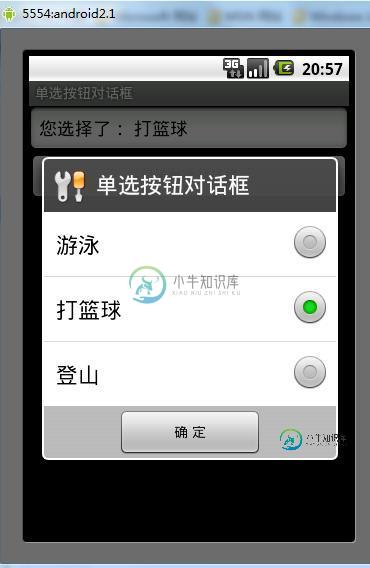
希望本文所述对大家的Android程序设计有所帮助。
-
本文向大家介绍Android复选框对话框用法实例简析,包括了Android复选框对话框用法实例简析的使用技巧和注意事项,需要的朋友参考一下 本文实例分析了Android复选框对话框用法。分享给大家供大家参考,具体如下: 希望本文所述对大家Android程序设计有所帮助。
-
本文向大家介绍Android单选按钮对话框用法实例分析,包括了Android单选按钮对话框用法实例分析的使用技巧和注意事项,需要的朋友参考一下 本文实例讲述了Android单选按钮对话框用法。分享给大家供大家参考。具体如下: main.xml布局文件 array.xml数组 AlertDialog类 运行结果: 希望本文所述对大家的Android程序设计有所帮助。
-
本文向大家介绍Android普通对话框用法实例分析,包括了Android普通对话框用法实例分析的使用技巧和注意事项,需要的朋友参考一下 本文实例讲述了Android普通对话框用法。分享给大家供大家参考。具体如下: main.xml布局文件: AlertDialog类: 运行结果: 希望本文所述对大家的Android程序设计有所帮助。
-
本文向大家介绍Android列表对话框用法实例分析,包括了Android列表对话框用法实例分析的使用技巧和注意事项,需要的朋友参考一下 本文实例讲述了Android列表对话框用法。分享给大家供大家参考。具体如下: main.xml布局文件: array.xml数组: AlertDialog类: 运行结果: 希望本文所述对大家的Android程序设计有所帮助。
-
本文向大家介绍Android中创建对话框(确定取消对话框、单选对话框、多选对话框)实例代码,包括了Android中创建对话框(确定取消对话框、单选对话框、多选对话框)实例代码的使用技巧和注意事项,需要的朋友参考一下 Android中可以创建三种对话框、确定取消对话框、单选对话框、多选对话框 android中的确定取消对话框演示示例 Android中使用单选对话框的演示案例 android中使用多选
-
本文向大家介绍Android AlertDialog实现分享对话框/退出对话框/下载对话框,包括了Android AlertDialog实现分享对话框/退出对话框/下载对话框的使用技巧和注意事项,需要的朋友参考一下 一.摘要 弹窗通常用于提示用户进行某种操作,比如:点击分享按钮,弹窗分享对话框;双击返回按钮,弹窗退出对话框;下载文件,提示下载对话框等等,分享对话框/退出对话框/下载对话框,都可以直

